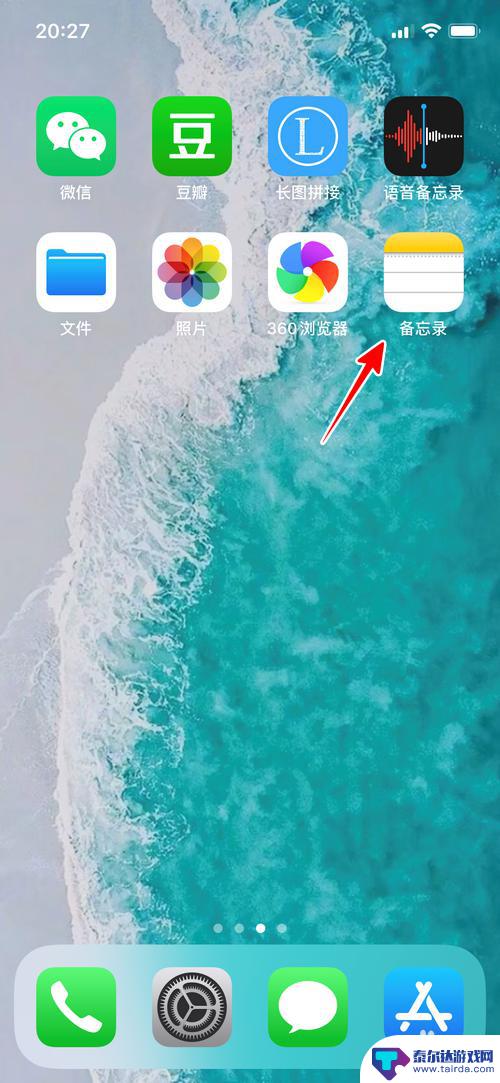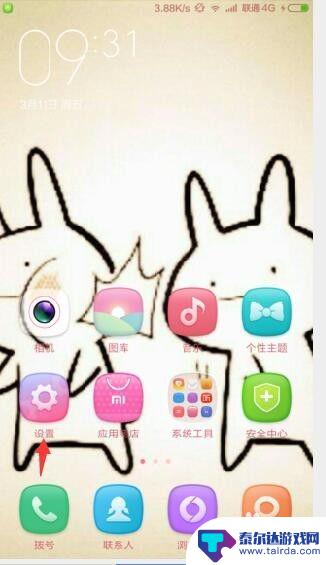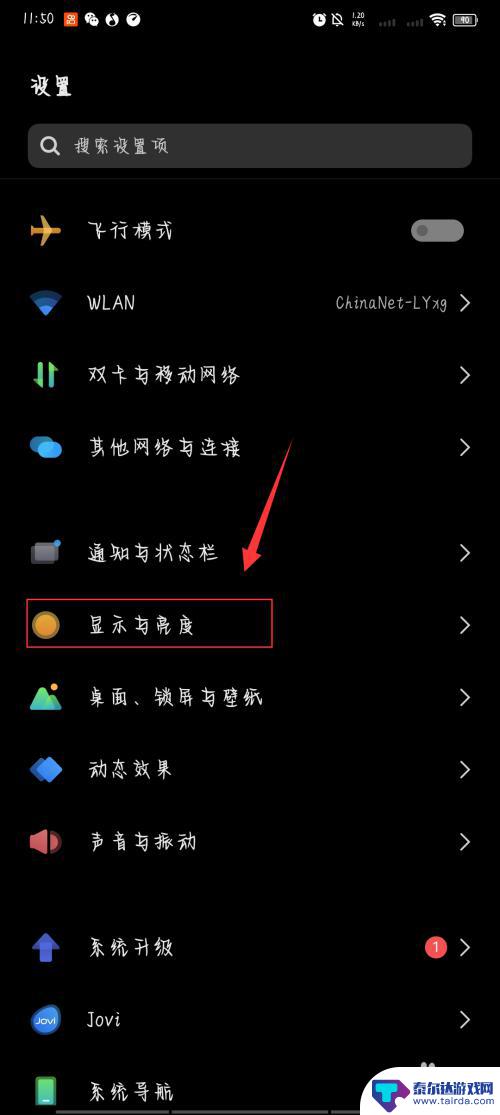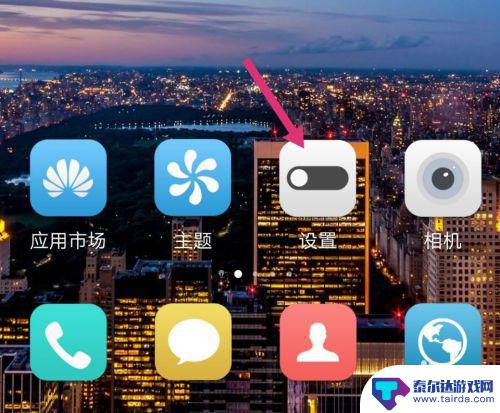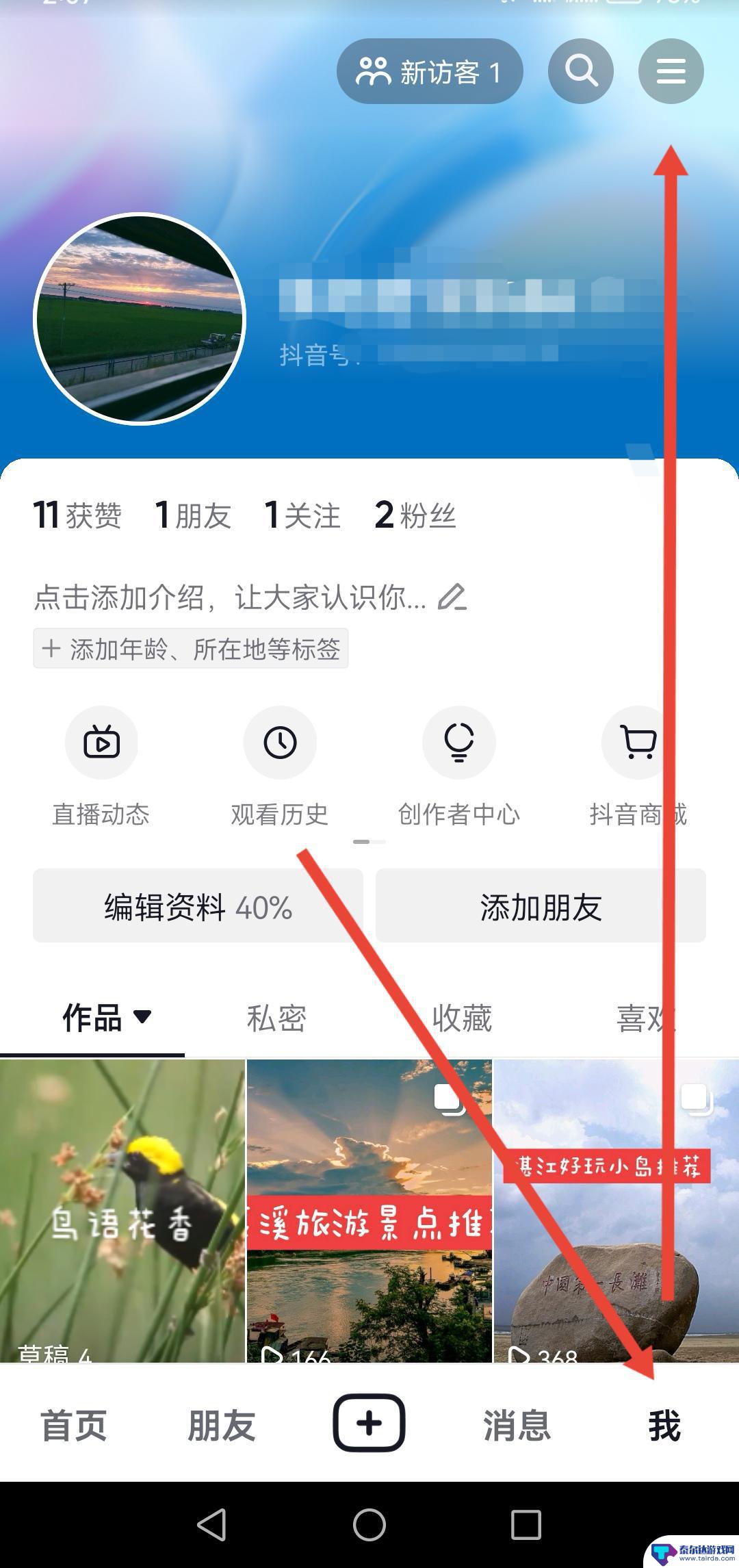苹果手机字体划线怎么设置 苹果手机备忘录中文字如何设置下划线
在日常生活中,我们经常会使用苹果手机来记录重要的备忘录,有时候我们希望能够在备忘录中的某些文字上添加下划线,以突出其重要性或者强调某些信息。苹果手机上的备忘录如何设置文字下划线呢?我们也经常使用苹果手机来发送信息或者编辑文档,对于字体的选择也是非常重要的。苹果手机上的字体如何划线设置呢?在本文中我们将为大家介绍如何在苹果手机上设置备忘录中文字的下划线,以及如何调整字体的划线设置,让您的备忘录更加个性化和专业。
苹果手机备忘录中文字如何设置下划线
具体步骤:
1.首先,打开苹果手机上面的备忘录,如图所示。
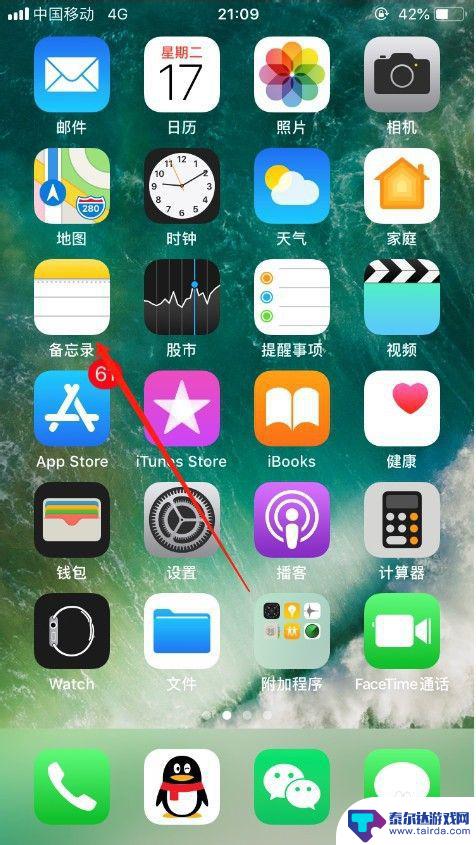
2.进入备忘录之后,找到要编辑的内容点击进入。如图所示。
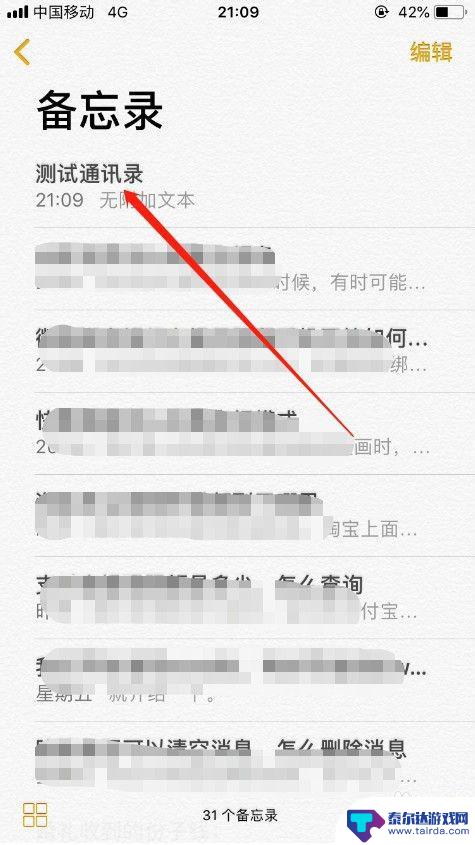
3.进入之后,选择要增加下划线的文字内容,如图所示。
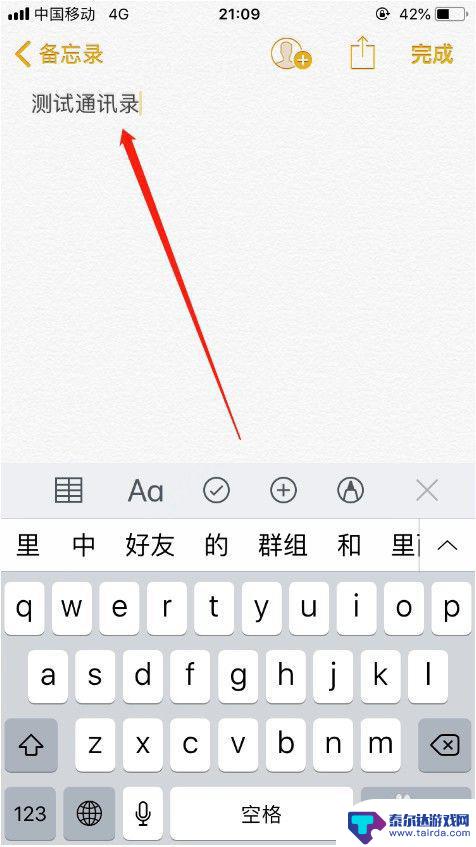
4.然后会弹出一个人提示框,选择其中的“BIU”。如图所示。
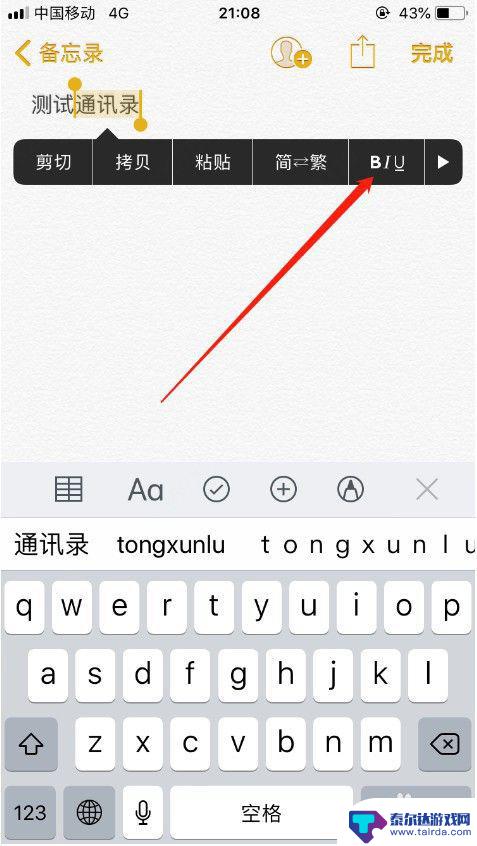
5.接着选择提示框中的“下划线”,如图所示。
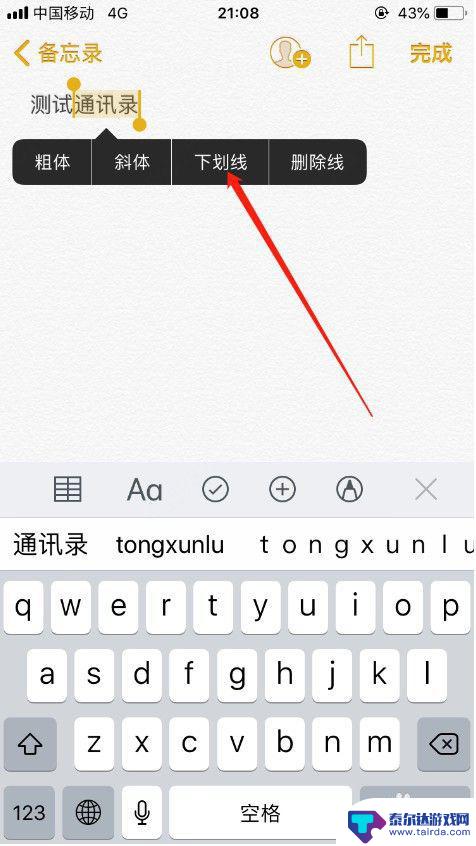
6.然后就可以给所选择的文字成功添加下划线,如图所示。
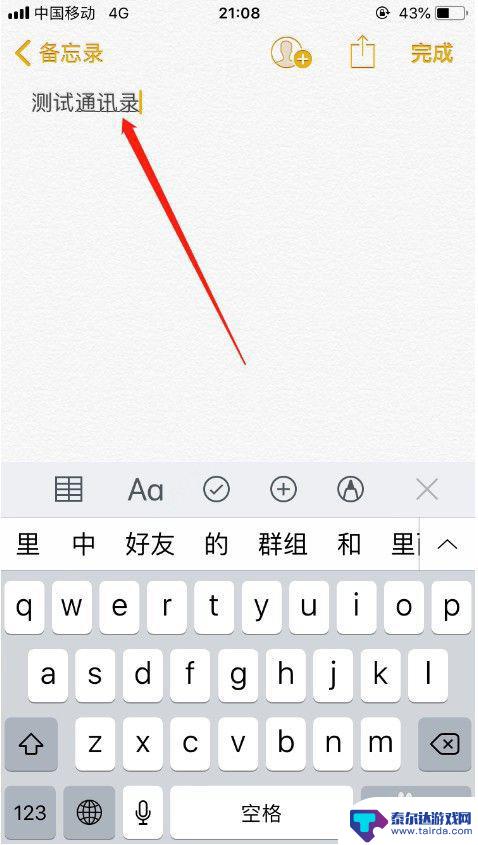
7.以上就是苹果手机字体划线怎么设置的方法介绍,希望可以帮到大家。
以上就是苹果手机字体划线设置的全部内容,有需要的用户可以根据小编提供的步骤进行操作,希望能够对大家有所帮助。
相关教程
-
苹果手机下划怎么弄 苹果手机怎么在打字时输入下划线
在如今的移动互联网时代,苹果手机已经成为了人们生活中不可或缺的一部分,即使是使用苹果手机多年的用户,有时候也会遇到一些小问题,比如如何在打字时输入下划线。下划线作为一种常见的标...
-
苹果手机备忘录写赠言怎么设置 苹果手机备忘录字体格式设置方法
苹果手机备忘录是我们生活中不可或缺的一部分,它记录了我们的琐事、日程安排和重要备忘信息,但在写下这些内容时,一些人可能会觉得缺少了一些个性化的元素,比如赠言。如何在苹果手机备忘...
-
手机怎么设置字体弧度 手机如何设置中文字体
手机字体设置是手机功能中的一个重要部分,字体的大小和样式直接影响到用户的阅读体验,很多用户都希望能够根据自己的喜好来调整手机中的字体弧度和中文字体,以此来个性化定制自己的手机界...
-
vivo字体在哪里设置字体大小 vivo手机字体大小设置教程
vivo手机作为一款备受欢迎的手机品牌,其内置的字体设置功能备受用户关注,很多人都想知道,vivo手机字体大小在哪里设置?针对这个问题,本文将为大家详细介绍vivo手机字体大小...
-
华为手机怎么设置文字大小 华为手机如何调整字体大小和样式
在使用华为手机时,有时候我们会觉得文字大小不太合适或者字体样式不太符合个人喜好,那么在这种情况下,我们就需要对华为手机的文字大小和字体样式进行调整。华为手机提供了非常方便的设置...
-
抖音直播间怎么一半弄成文字 抖音直播左下角文字如何设置
在抖音直播间中,如何将直播内容一半转化为文字的问题备受关注,同时抖音直播左下角的文字设置也是直播主们需要关注的重点。在直播过程中,通过将直播内容转化为文字,可以更好地吸引用户的...
-
苹果手机怎么瞬间加速 iPhone反应慢怎么提速
在现代生活中,苹果手机以其流畅的操作体验和出色的性能广受用户喜爱,随着使用时间的增加,许多用户会发现自己的iPhone反应变得迟缓,影响了日常使用的便捷性。为了帮助大家更好地享...
-
苹果各手机分辨率 iPhone12分辨率是多少像素
iPhone 12是苹果公司最新推出的一款智能手机,其分辨率是2532 x 1170像素,这一分辨率使得iPhone 12在显示画面细腻清晰的同时,也能够呈现更加真实的色彩和更...
-
两个苹果手机登陆同一个id怎么关闭同步 两部苹果手机用一个id帐号怎么取消同步
当我们拥有两部苹果手机并且使用相同的Apple ID登陆时,很可能会遇到同步的问题,如果你想关闭两部手机之间的同步,可以通过简单的操作来实现。同样地如果想取消两部手机之间的同步...
-
oppo手机怎么关闭全屏搜索 OPPO手机如何关闭全局搜索
OPPO手机全屏搜索功能在一些情况下可能会给用户带来困扰,例如误触或者不需要全局搜索的场景,如何关闭OPPO手机的全屏搜索功能呢?在使用OPPO手机时,用户可以通过简单的操作来...